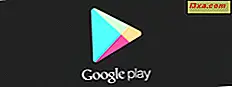
Kể từ khi Android lần đầu tiên nhìn thấy ánh sáng ban ngày, các ứng dụng đã cai trị hệ sinh thái điện thoại thông minh. Ngày nay, hầu như mọi thứ đều là một ứng dụng thực hiện điều gì đó hữu ích. Cho dù bạn có biết hay không, bạn sử dụng ứng dụng cho những thứ cơ bản nhất bạn làm mỗi ngày. Bạn có trình duyệt để duyệt web, ứng dụng email cho nhu cầu nhắn tin của bạn, ứng dụng Facebook, Twitter hoặc LinkedIn để kiểm tra các bản cập nhật mới nhất từ bạn bè hoặc đồng nghiệp của bạn, ứng dụng Instagram để đăng ảnh hoặc xem ảnh của bạn bè. Các Cài đặt trong điện thoại của bạn được giữ cùng nhau trong một ứng dụng và một ứng dụng hoạt động camera ảnh của điện thoại thông minh của bạn. Điện thoại thông minh hoặc máy tính bảng không có ứng dụng sẽ giống như một cây không có lá. Làm thế nào để bạn cài đặt các ứng dụng bạn cần trên thiết bị Android của bạn? Trong bài viết này, chúng tôi sẽ hướng dẫn bạn cách tìm ứng dụng bạn cần và cài đặt chúng trên thiết bị hỗ trợ Android của bạn:
LƯU Ý: Để viết hướng dẫn này, chúng tôi đã sử dụng điện thoại thông minh Motorola Nexus 6 chạy Android 7.0 Marshmallow. Quy trình này tương tự trên tất cả các thiết bị hỗ trợ Android, vì vậy bạn nên làm tốt ngay cả khi bạn đang chạy một phiên bản Android khác trên thiết bị của mình.
Cách cài đặt ứng dụng từ Cửa hàng Play trên thiết bị Android
Đối với hệ điều hành Android, Google đã tạo một thị trường ứng dụng có tên là Cửa hàng Play . Đối với bạn, với tư cách là người dùng Android, để cài đặt ứng dụng được Google phê duyệt vào thiết bị Android của bạn, bạn cần phải đi qua Cửa hàng Play . Tuy nhiên, bạn sẽ không thể sử dụng Cửa hàng Google Play mà không cần kết nối với Tài khoản Google trên điện thoại thông minh hoặc máy tính bảng Android của mình trước tiên . Để tìm hiểu cách kết nối tài khoản Google với thiết bị Android của bạn, hãy đọc hướng dẫn này: Cách thiết lập tài khoản Google của bạn trên thiết bị Android.
Cách tìm ứng dụng bạn muốn cài đặt, trong Cửa hàng Play
Để có thể sử dụng Cửa hàng Play, bạn cần mở nó. Trước tiên, hãy nhấn vào biểu tượng Ứng dụng từ cuối màn hình chính của bạn.

Cuộn qua danh sách ứng dụng của bạn cho đến khi bạn tìm thấy ứng dụng Cửa hàng Play . Chạm vào tên của nó để mở nó.

Đây là Cửa hàng Google Play mà bạn sử dụng để tìm tất cả các ứng dụng được Google phê duyệt, miễn phí hoặc trả phí, được phân loại và gắn nhãn phù hợp. Khi nhà phát triển gửi ứng dụng đến Cửa hàng Play, Google yêu cầu yêu cầu phiên bản Android tối thiểu và một số yêu cầu hệ thống cần thiết để thiết bị có thể chạy ứng dụng. Nếu điện thoại thông minh hoặc máy tính bảng Android của bạn không đáp ứng các yêu cầu tối thiểu của một ứng dụng, Cửa hàng Play sẽ không hiển thị ứng dụng cho bạn vì bạn vẫn không thể chạy ứng dụng đó.
Nếu không, bạn có thể duyệt các phần một cách tự do, kiểm tra Lựa chọn của ban biên tập, xem Biểu đồ hàng đầu trong bất kỳ danh mục ứng dụng nào và duyệt các trò chơi, âm nhạc hoặc sách mới nhất. Theo mặc định, Cửa hàng Play trông như sau:

Với mục đích của hướng dẫn này, chúng tôi chỉ cho bạn các bước bạn cần thực hiện để cài đặt ứng dụng Skype. Khi làm điều này, chúng tôi sẽ hướng dẫn bạn cách tìm kiếm ứng dụng, xem chi tiết và cài đặt ứng dụng trên thiết bị Android của bạn. Trước tiên, bạn phải tìm kiếm ứng dụng, vì vậy hãy nhấn vào trường "Tìm kiếm trên Google Play" ở trên cùng, sau đó nhập tên ứng dụng. Trong trường hợp của chúng tôi, đó là Skype . Trên thiết bị của bạn, nhấn vào tên ứng dụng mà bạn quan tâm.

Ngay sau khi bạn nhập tên ứng dụng vào trường tìm kiếm, hệ thống sẽ bắt đầu tìm kiếm thông qua các ứng dụng có sẵn. Nếu ứng dụng bạn đang tìm được tìm thấy, nó sẽ xuất hiện trong danh sách thả xuống kết quả tìm kiếm với biểu tượng của nó.

Nếu tìm thấy, bạn sẽ thấy một màn hình tương tự như màn hình trong ảnh chụp màn hình tiếp theo. Khi bạn tìm ứng dụng bạn đang tìm kiếm, Cửa hàng Play sẽ cung cấp cho bạn hai tùy chọn: để cài đặt ứng dụng trực tiếp hoặc để xem thêm thông tin về ứng dụng đó. Mặc dù bạn có thể cài đặt trực tiếp, chúng tôi khuyên bạn trước tiên hãy kiểm tra thông tin bổ sung của ứng dụng để bạn biết thêm về những gì bạn sắp cài đặt trên thiết bị của mình.

Có gì để tìm thấy trên trang của ứng dụng trong Cửa hàng Google Play?
Mỗi ứng dụng đều có một trang bên trong Cửa hàng Play, nơi bạn có thể kiểm tra tất cả các chi tiết của nó như mô tả, ảnh chụp màn hình, yêu cầu kỹ thuật, đánh giá của người dùng và các ứng dụng tương tự. Nếu bạn đang tìm kiếm thêm thông tin, bạn có thể nhấn vào liên kết Đọc thêm bên dưới văn bản mô tả ngắn của ứng dụng.

Nút Đọc thêm mở ra màn hình mới, thường được điền đầy đủ thông tin về các tính năng của ứng dụng và các cải tiến mới nhất. Thông tin này được kiểm soát bởi nhà phát triển ứng dụng và thường là cách tốt nhất để xem có gì mới trong ứng dụng.

Khi bạn đọc xong phần mô tả, bạn có thể cuộn xuống và kiểm tra các thông tin khác như, nhưng không giới hạn ở:
- Xếp hạng PEGI của ứng dụng, một chỉ báo tuyệt vời về tính phù hợp của nội dung ứng dụng về bảo vệ trẻ vị thành niên. Ví dụ, xếp hạng PEGI 3 được coi là phù hợp với mọi lứa tuổi, PEGI 7 là OK cho 7 tuổi trở lên, PEGI 12 ở tuổi 12 trở lên, PEGI 16 được khuyến cáo cho độ tuổi 16 trở lên và PEGI 18 được phân loại là bất cứ thứ gì với nội dung người lớn.
- Danh mục hàng đầu trên Cửa hàng Play, trong đó ứng dụng đã tìm được cách của mình. Ví dụ: Skype là một phần trong danh mục Lựa chọn của biên tập viên .
- Liệu ứng dụng có hiển thị quảng cáo hay không.
- Nếu ứng dụng được tối ưu hóa để sử dụng trên các nền tảng Android khác, chẳng hạn như với Android Wear, bạn sẽ thấy thông báo về ứng dụng đó .
- Ngay ở cuối màn hình, bạn cũng có thể xem Phiên bản ứng dụng, ngày cập nhật ứng dụng, số lần được tải xuống bởi người dùng Android khác, kích thước tải xuống của ứng dụng, người phát triển ứng dụng và email của nhà phát triển và đôi khi địa chỉ thực.

Khi bạn đã hài lòng với thông tin bạn đã học về ứng dụng, bạn có thể quay lại trang ứng dụng bằng cách nhấn vào nút Quay lại của thiết bị hoặc nút X (Đóng) từ góc trên bên trái của màn hình.
Trên trang của ứng dụng, nếu bạn cuộn xuống, bạn có thể tìm thấy một loạt thông tin hữu ích khác. Đầu tiên, phải có ít nhất một vài ảnh chụp màn hình được chụp trong ứng dụng, để có ý tưởng tốt hơn về giao diện người dùng của giao diện.

Sau đó, bạn có thể xem xếp hạng người dùng Android khác đã cung cấp cho ứng dụng và bạn cũng có thể tự đánh giá ứng dụng nếu muốn. Tuy nhiên, trước khi làm điều đó, bạn nên sử dụng các ứng dụng trong tầm tay và có được một ý tưởng về chất lượng của nó.

Tiếp theo, trên trang của ứng dụng, Cửa hàng Play cũng đề xuất các ứng dụng khác từ cùng một nhà phát triển, các ứng dụng tương tự khác từ các nhà phát triển và ứng dụng khác được các thuật toán của Google đề xuất cho bạn .

Cuối cùng, khi kết thúc quá trình di chuyển của bệnh nhân, bạn có thể truy cập vào một số liên kết hữu ích cho phép bạn truy cập trang web của nhà phát triển, liên hệ với họ qua email, kiểm tra chính sách bảo mật của ứng dụng đó, xem chi tiết về quyền của ứng dụng, v.v.

Trên trang tiếp theo của hướng dẫn này, bạn có thể xem các bước cuối cùng về cách cài đặt ứng dụng từ Cửa hàng Play . Nhấp hoặc nhấn vào trang thứ hai để tiếp tục đọc.



